在開發專案時,很常會需要使用 LDAP 伺服器來處理帳號與密碼的驗證,此時就可以使用 Docker 來為開發環境架設一個 LDAP 伺服器。
本文會使用到 Docker,如果未安裝的人,請至 Docker 官網 下載安裝檔並安裝,這邊就不贅述了。
後續會使用 osixia/openldap 這個 Docker Image 來建立 LDAP Server,另外還會使用 osixia/phpldapadmin 這個 Docker Image 來建立 LDAP 管理介面 (phpLDAPadmin)。
TL;DR
以下指令可建立一個 LDAP Server 及 phpLDAPadmin,所有設定為預設值。
docker run --name ldap-server \
--hostname ldap-server \
-p 389:389 -p 636:636 \
--detach \
osixia/openldap:latest
docker run --name ldap-admin \
-p 6443:443 \
--link ldap-server:ldap-host \
--env PHPLDAPADMIN_LDAP_HOSTS=ldap-host \
--detach \
osixia/phpldapadmin:latest
預設的連線資訊:
- Base DN:
dc=example,dc=org - Port: 389 / 636 (TLS)
- 管理介面:https://localhost:6443/
- Admin DN:
cn=admin,dc=example,dc=org - Admin Password:
admin
建立 LDAP Server
執行以下指令就可以建立一個最基本的 LDAP Server:
docker run --name ldap-server \
--hostname ldap-server \
-p 389:389 -p 636:636 \
--detach \
osixia/openldap:latest
參數說明
--name <name>:設定 Docker 容器的名稱,在上面的指令中是設為ldap-server。--hostname <name>:設定 Docker 容器的主機名稱,這個為了下面要新增管理介面使用,在上面的指令中是設為ldap-server。-p <Local Port>:<Container Port>:設定要綁定到本機的通訊埠,在上面的指令中是設為 389 與 636。--env LDAP_TLS_VERIFY_CLIENT="try":設定 LDAP Server 的驗證客戶端憑證的類型為try,這是為了開發時方便而設定,不需要再匯入客戶端憑證,目前沒有加到指令中,有需要的人請自行新增。
預設的連線資訊:
- Port: 389 / 636 (TLS)
- Admin DN:
cn=admin,dc=example,dc=org - Admin Password:
admin
解決 LDAP Client 不信任憑證
因為這個 Image 預設是使用自簽憑證,使用 TLS 方式連線時會出現遠端憑證無效的錯誤。
如果您有使用自己的憑證也讓客戶端信任這個憑證,就不需做這個步驟。
- 執行
docker cp ldap-server:/container/service/slapd/assets/certs/ldap.crt .將自動產生的自簽憑證複製到本機的當前目錄中。 - 安裝 ldap.crt 憑證到本機中,並設定為信任憑證 (或單獨設定信任 X509 初級規則)。
使用自訂的憑證
如果不想使用容器自動產生的自簽憑證,可以自己建立憑證或去申請免費憑證,再掛到 LDAP-Server 裡面即可。
- CA 憑證檔案路徑:
/container/service/slapd/assets/certs/ca.crt - LDAP 憑證檔案路徑:
/container/service/slapd/assets/certs/ldap.crt - LDAP 憑證 Key 檔案路徑:
/container/service/slapd/assets/certs/ldap.key
您可以使用 --volume /path/ssl:/container/service/slapd/assets/certs 的方式映射本機目錄到容器中,以此來更改憑證。
其他自訂設定
可以透過環境變數來自訂一些 LDAP 的設定,可以透過 --env <name>="<value>" 的指令來設定環境變數。
LDAP_ORGANISATION:設定 LDAP 的組織名稱,預設為Example Inc.。LDAP_DOMAIN:設定 LDAP 的組織域名,預設為example.org。LDAP_ADMIN_PASSWORD:設定 LDAP 的管理員密碼,預設為admin。LDAP_TLS_VERIFY_CLIENT:設定 LDAP 是否驗證客戶端憑證,如想關掉可以設為try,預設為demand。LDAP_TLS_CRT_FILENAME:LDAP SSL 憑證檔案名稱,預設為ldap.crt。LDAP_TLS_KEY_FILENAME:LDAP SSL 憑證 Key 檔案名稱,預設為ldap.key。LDAP_TLS_CA_CRT_FILENAME:CA 憑證檔案名稱,預設為ca.crt。
這邊只列出幾個常用的,更詳細可洽原始文件。
故障排除
無法使用 TLS (636) 連線,但使用 389 Port 時可正常連線
- 請檢查 636 Port 是否有通 (可使用 telnet 檢查)。
- 預設會需求驗證客戶端憑證,如需關閉,請在執行指令時加上
--env LDAP_TLS_VERIFY_CLIENT="try"來調整為可選驗證。
使用 TLS (636) 連線時,出現遠端憑證無效的錯誤
- 請檢查憑證是否已在受信任,也可參考 解決 LDAP Client 不信任憑證。
建立 LDAP 管理介面
這裡所使用的管理介面是 phpLDAPadmin,如果有自己的工具,這裡就可以直接跳過了。
執行以下指令來建立 phpLDAPadmin:
docker run --name ldap-admin \
-p 6443:443 \
--link ldap-server:ldap-host \
--env PHPLDAPADMIN_LDAP_HOSTS=ldap-host \
--detach \
osixia/phpldapadmin:latest
參數說明
--name <name>:設定 Docker 容器的名稱,在上面的指令中是設為ldap-admin。--link <name>:<alias>:連結到其他 Docker 容器,在上面的指令中是設為ldap-server:ldap-host來連結到本文中建立的 LDAP Server。--env PHPLDAPADMIN_LDAP_HOSTS:設定 LDAP Server 的主機名稱,在上面的指令中是設為ldap-host。-p <Local Port>:<Container Port>:設定要綁定到本機的通訊埠。
執行完成後,就可以在 https://localhost:6443/ 的網址上看到管理介面,輸入 Admin 的 DN 及 Password 即可登入使用。
憑證無效的問題可以直接忽略,或是參考「解決 LDAP Client 不信任憑證」的方式來解決。
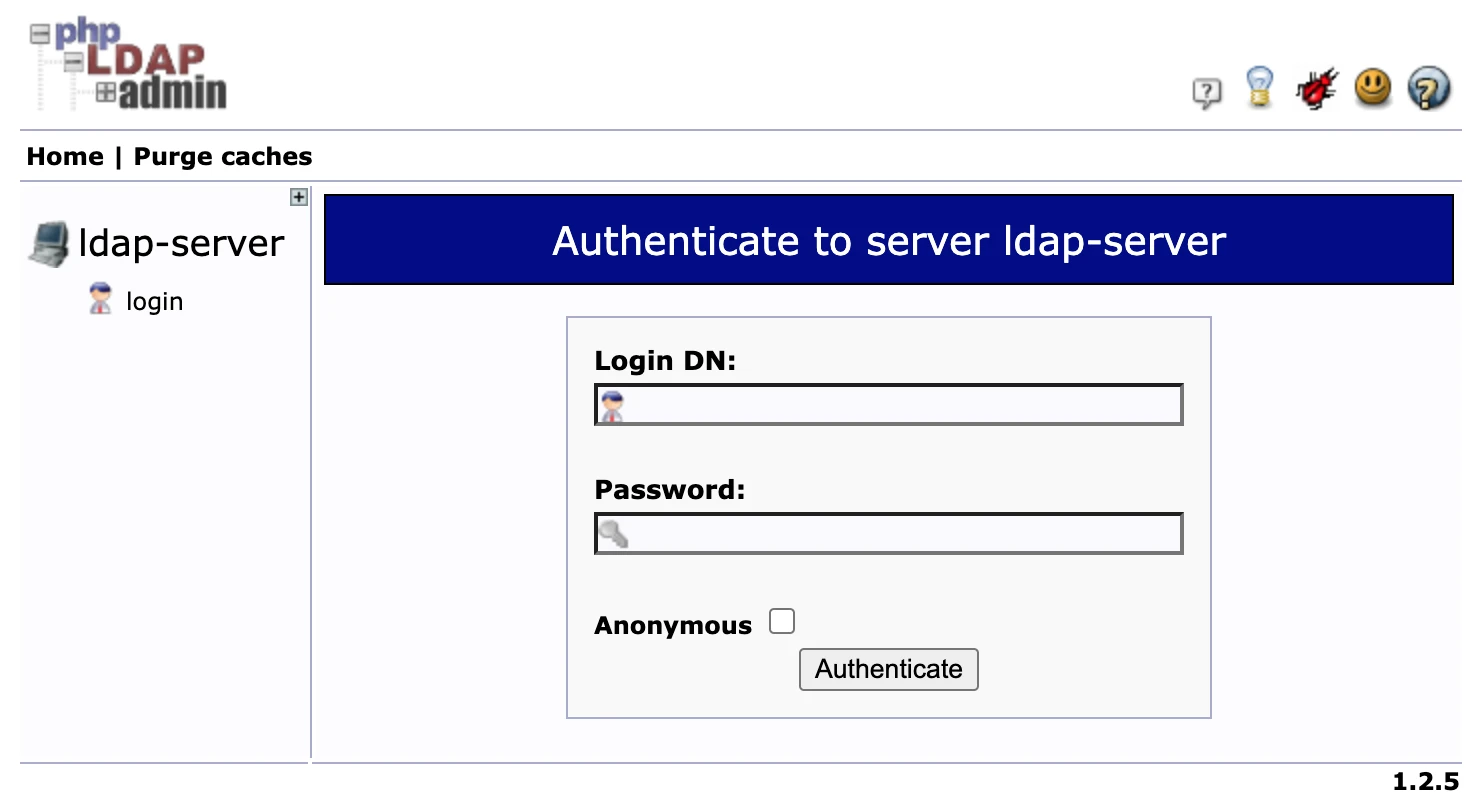
參考資料

Puck Wang
Hi! 我是 Puck Wang,這個部落格的作者,是一位全端網站開發者,常使用 .Net 和 React 進行開發,專注於架構研究,你可以在這個部落格看到我精選的筆記內容,希望對你會有所幫助。
更多關於我的訊息,可至關於關於頁面。